通过使用 Microsoft Office Excel 中的“剪切”、“复制”和“粘贴”命令,您可以移动或复制整个单元格区域或其内容。您也可以复制单元格的特定内容或属性。例如,可以复制公式的结果值而不复制公式本身,或者可以只复制公式。
注释 Excel 在已经剪切或复制的单元格周围显示动态移动的边框。若要取消移动的边框,请按 Esc。
移动或复制整个单元格区域
移动或复制单元格时,Excel 将移动或复制整个单元格,包括公式及其结果值、单元格格式和批注。
1、请选择要移动或复制的单元格。
如何选择单元格或区域
提示 要取消选择的单元格区域,请单击工作表中的任意单元格。
2、在“开始”选项卡上的“剪贴板”组中,执行下列操作之一:
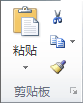
·若要移动单元格,请单击“剪切” 。
。
快捷方式 也可以按 Ctrl+X。
·若要复制单元格,请单击“复制” 。
。
快捷方式 也可以按 Ctrl+C。
3、选择粘贴区域的左上角单元格。
提示 要将选定区域移动或复制到不同的工作表或工作簿,请单击另一个工作表选项卡或切换到另一个工作簿,然后选择粘贴区域的左上角单元格。
4、在“开始”选项卡上的“剪贴板”组中,单击“粘贴” 。
。
快捷方式 也可以按 Ctrl+V。
注释
·要在粘贴单元格时选择特定选项,您可以单击“粘贴” 下面的箭头,然后单击所需选项。例如您可以单击“选择性粘贴”或“粘贴为图片”。
下面的箭头,然后单击所需选项。例如您可以单击“选择性粘贴”或“粘贴为图片”。
·默认情况下,Excel 会在工作表上显示“粘贴选项”按钮(如“保留源格式”和“匹配目标格式”),以便在您粘贴单元格时提供特殊选项。如果您不想在每次粘贴单元格时都显示此按钮,可以关闭此选项。 单击“Microsoft Office 按钮” ,然后单击“Excel 选项”。 在“高级”类别的“剪切、复制和粘贴”下,清除“显示粘贴选项按钮”复选框。
,然后单击“Excel 选项”。 在“高级”类别的“剪切、复制和粘贴”下,清除“显示粘贴选项按钮”复选框。
·在您剪切和粘贴单元格以移动单元格时,Excel 将替换粘贴区域中的现有数据。
当您复制单元格时,将会自动调整单元格引用。但当您移动单元格时,不会调整单元格引用,这些单元格的内容以及指向它们的任何单元格的内容可能显示为引用错误。在这种情况下,您将需要手动调整引用。
·如果选定的复制区域包括隐藏单元格,Excel 也会复制隐藏单元格。您可能需要临时取消隐藏在复制信息时不想包括在内的单元格。
·如果粘贴区域中包含隐藏的行或列,则需要显示全部粘贴区域,才能见到所有的复制单元格。
本文由网上采集发布,不代表我们立场,转载联系作者并注明出处:http://zxxdn.com/jc/1014/2938.html

